Viele Menschen verbringen gerne ein paar Minuten mit einem Computerspiel an ihrem Arbeitsplatz. Wenn Sie ständig Nachrichten per E-Mail, ICQ überwachen oder auf Kunden im Forum antworten müssen, ist es besser, das Spiel in einem Fenster zu öffnen. Außerdem ist es besser, alte Spiele im Fenstermodus zu spielen, deren Grafiken zu primitiv aussehen, wenn Sie sie auf Vollbild erweitern.
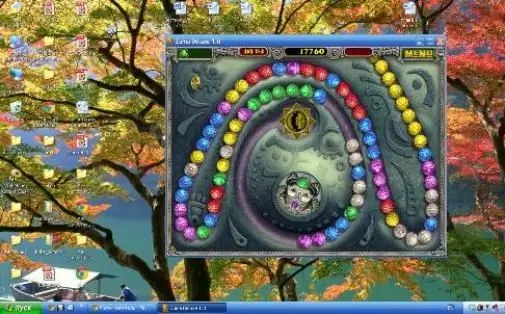
Es ist notwendig
- - Jedes installierte Computerspiel;
- - Windows-Betriebssystem.
Anleitung
Schritt 1
Starten Sie das Spiel und drücken Sie dann gleichzeitig die Tasten Alt = "Image" und Enter auf Ihrer Tastatur. Bei vielen Spielen ist diese Tastenkombination der Befehl, um in den Fenstermodus zu wechseln. Dies ist der einfachste Weg, um ein Spielzeug in einem Fenster zu öffnen, aber leider unterstützen viele Spiele dies nicht.
Schritt 2
Erstellen Sie eine Verknüpfung für das Spiel auf Ihrem Desktop, wenn sie nicht vorhanden ist. Klicken Sie mit der rechten Maustaste auf die Verknüpfung. Wählen Sie im erscheinenden Menü die Zeile "Eigenschaften". -Window muss in die Zeile mit der Programmadresse eingefügt werden. Zum Beispiel war es C: / ProgramFiles (x86) HeroesofMightandMagic3 / HeroesofMightandMagic3.exe, aber es sollte C: / ProgramFiles (x86) HeroesofMightandMagic3 / HeroesofMightandMagic3.exe-window werden. Klicken Sie auf die Schaltfläche "Übernehmen" und schließen Sie das Fenster "Eigenschaften". Jetzt wird das Spiel, das über diese Verknüpfung gestartet wird, in einem Fenster geöffnet. Es ist wichtig zu beachten, dass einige Spiele immer noch in einem Fenster geöffnet werden, wenn Sie -Fenster in der Programmadresse löschen. Um dieses Problem zu beheben, geben Sie -full screen statt -window ein.
Schritt 3
Starten Sie das Spiel und überprüfen Sie die Einstellungen. Viele Spiele haben eine eingebaute Fensterfunktion. Sie müssen lediglich die entsprechende Zeile in den Einstellungen finden und das Kontrollkästchen aktivieren. Der Übergang in den Vollbildmodus erfolgt in derselben Zeile durch Entfernen des Häkchens.
Schritt 4
Schlagen Sie in der Hilfe verschiedener Internetquellen nach, wenn Sie ein Computerspiel nicht im Fenstermodus öffnen können. In der Regel finden Sie auf der Website des Entwicklers durch Eingabe von "im Fenster öffnen" in die Suchleiste Informationen zum Versetzen des Spielzeugs in den Fenstermodus. Wenn das Spiel sehr alt ist und die Entwicklerfirma nicht mehr existiert oder ihren Namen geändert hat, können Sie in den Spieleforen nach den erforderlichen Informationen suchen.
Schritt 5
Kehren Sie zum Vollbildmodus zurück, wenn das Spiel langsamer wird. Überraschenderweise kann ein in einem Fenster geöffnetes Spiel ressourcenintensiver sein als der Vollbildmodus. Manchmal wird das Spielzeug im Fenstermodus langsamer, weil der Entwickler es nicht für die Arbeit im Fenster optimiert hat.






